Windows7音响没有声音怎么办?近期有小伙伴在后台私信小编说自己的音响不知道为什么没有声音,想问问小编遇到这种情况是怎么处理的。小编一般是闲检查音响接口有没有问题然后再看看电脑的设置有没有错误,具体的操作小编在本篇文章里带来了哦,一起来看看吧!
Windows7音响没有声音的解决方法
1、打开开始菜单,控制面板;在系统和安全中,选查找并解决问题。
Win7如何关闭uac功能?Win7关闭uac功能的方法
近期有用户询问小编Win7系统如何关闭uac功能?uac功能就是win7系统的用户账号控制用来提高系统的安全性,想要进行关闭uac功能的时候我们只需要来到用户的账户控制里进行设置就可以啦,那具体的设置方法小编在下面带给大家,一起来看看吧!
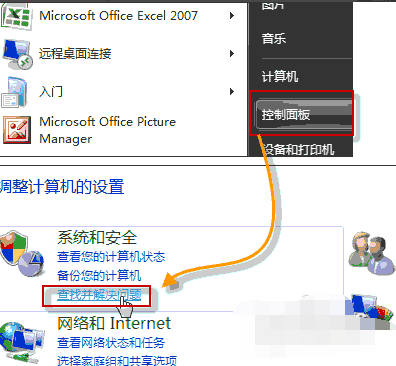
2、打开硬件和声音,在声音选项下,选择播放音频;在播放音频对话框中,点击下一步。
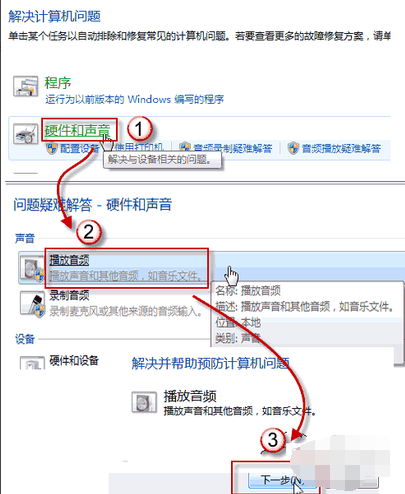
3、在故障对话框中,选择 Headphones,并点击下一步;此时,它会给出诊断信息:外设没有插上;并给出修复建议:插上扬声器或耳机。
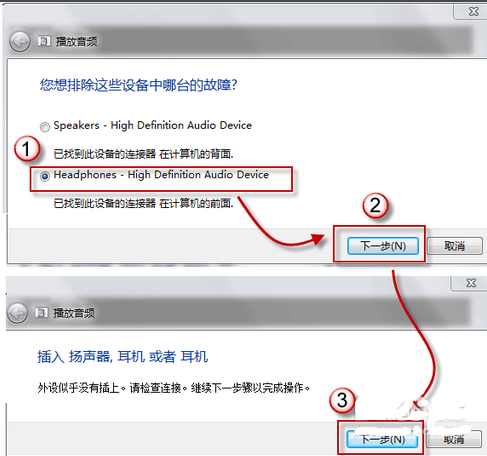
4、此时,如果插入耳机或扬声器,并点击下一步按钮,系统会自动更改修复,并给处如下对话框。
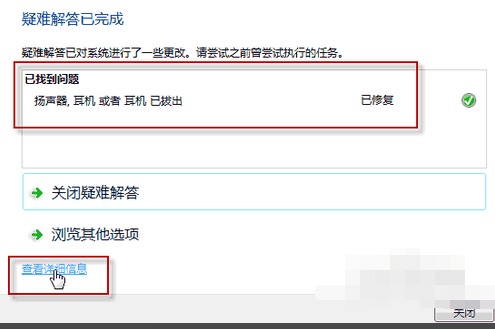
5、而如果您没有插上耳机或扬声器,直接点击下一步按钮,系统信息则会变成如下内容。
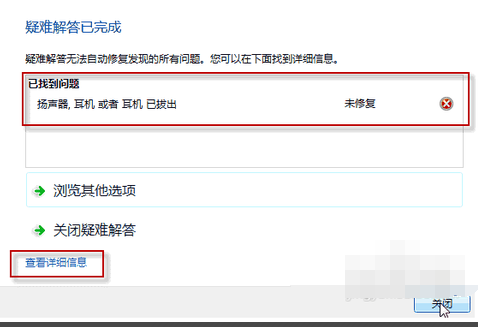 本篇电脑技术文章《Windows7音响没有声音怎么办?Windows7音响没有声音的解决方法》由下载火(xiazaihuo.com)纯净系统之家网一键重装软件下载平台整理发布,下载火系统重装工具网可以一键制作系统启动盘,也可在线一键重装系统,重装好的系统干净纯净没有预装软件!
本篇电脑技术文章《Windows7音响没有声音怎么办?Windows7音响没有声音的解决方法》由下载火(xiazaihuo.com)纯净系统之家网一键重装软件下载平台整理发布,下载火系统重装工具网可以一键制作系统启动盘,也可在线一键重装系统,重装好的系统干净纯净没有预装软件!Win7如何加快关机速度?Win7加快关机速度的方法
Win7如何加快关机速度?在关机的时候小伙伴们碰到过等待时间要很久的问题吗?其实我们可以通过设置加快关机的速度哦,那Win7如何才能加快关机速度呢?对此问题困惑的小伙伴们接下来就跟着小编一起往下看吧,相信可以给到你们帮助哦!






